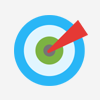Электронная коммерция
Модуль позволяет организовать отправку данных электронной коммерции и целей в Яндекс.Метрику и Google Analytics.
Возможности
- Просмотр карточки товара.
- Добавление товаров в корзину.
- Удаление товаров из корзины.
- Оформление заказа.
- Отправка форм (при наличии модуля "Формы").
Настройки электронной коммерции
Яндекс.Метрика
- Зарегистрируйтесь или авторизуйтесь в Метрике.
- Если у вас уже установлен счетчик, то в его настройках проверьте чтобы был включен параметр "Электронная коммерция". Либо включите при создании нового счетчика.
- Разместите или обновите код счетчика из настроек (если включали коммерцию или меняли имя контейнера).
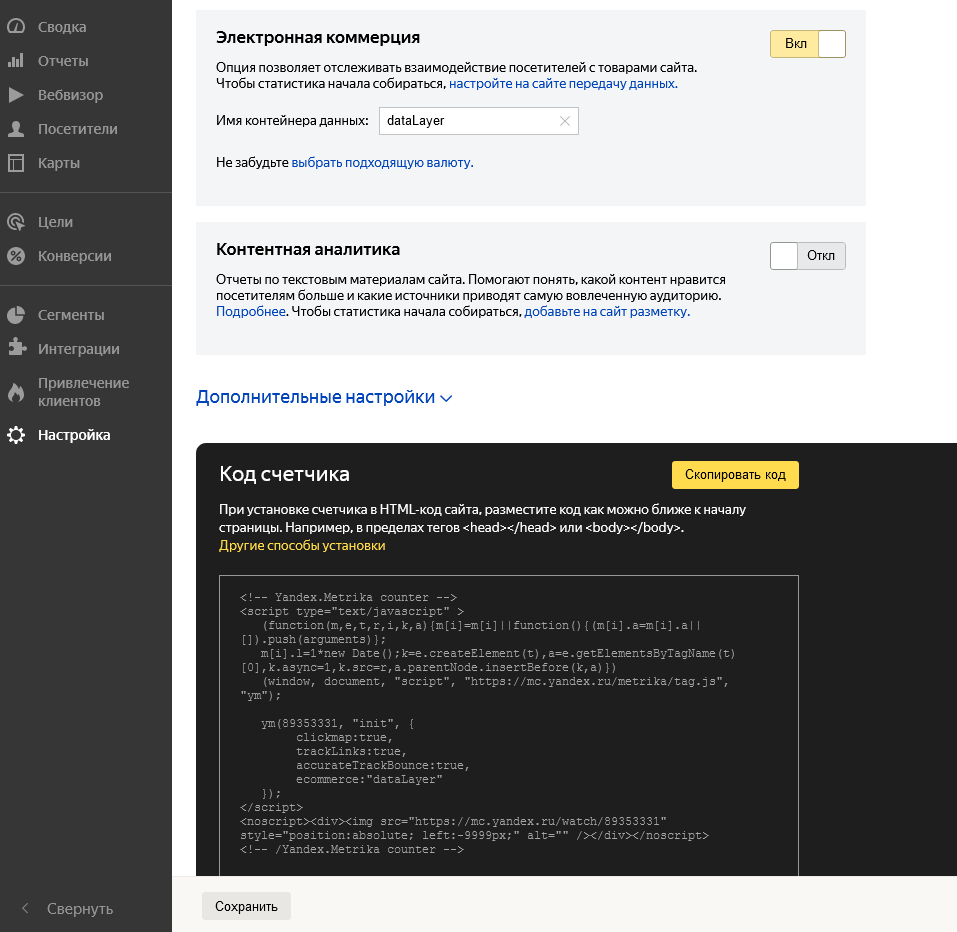
Настройка завершена. Метрика готова принимать данные о коммерции от сайта в автоматическом режиме.
Если на сайте уже настроена расширенная электронной торговля Google Analytics Enhanced Ecommerce или Электронная торговля (GA4), в том числе через Global Site Tag, данные начнут поступать автоматически без дополнительных настроек — Метрика имеет совместимый с Google формат передачи данных.
Google Analytics
- Необходимо получить идентификатор потока данных. В вашем аккаунте Аналитики перейдите в раздел "Администратор" - "Потоки данных". Откройте нужный поток и в блоке "Идентификатор потока данных" будет требуемый идентификатор.
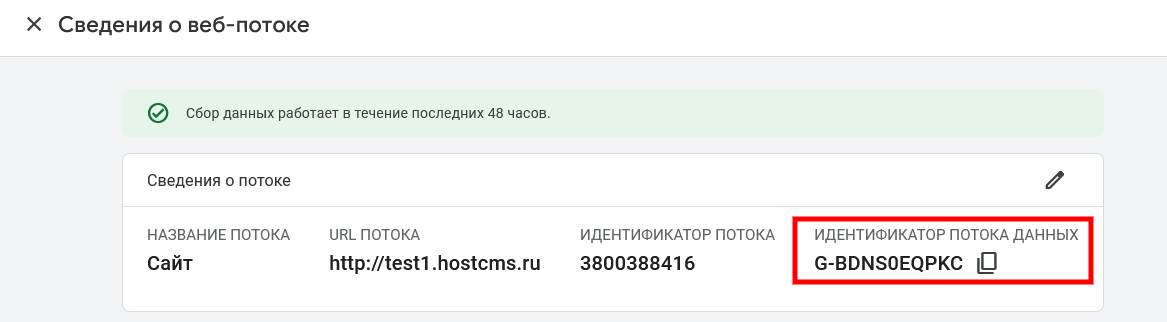
- Перейдите в Google Менеджер Тегов и добавьте базовую конфигурацию. В левом меню "Теги" нажимаем "Создать" и выбираем тип тега "Google Analytics: конфигурация GA4". Обязательно заполняем "Идентификатор потока данных". Триггер указываем "All Pages".
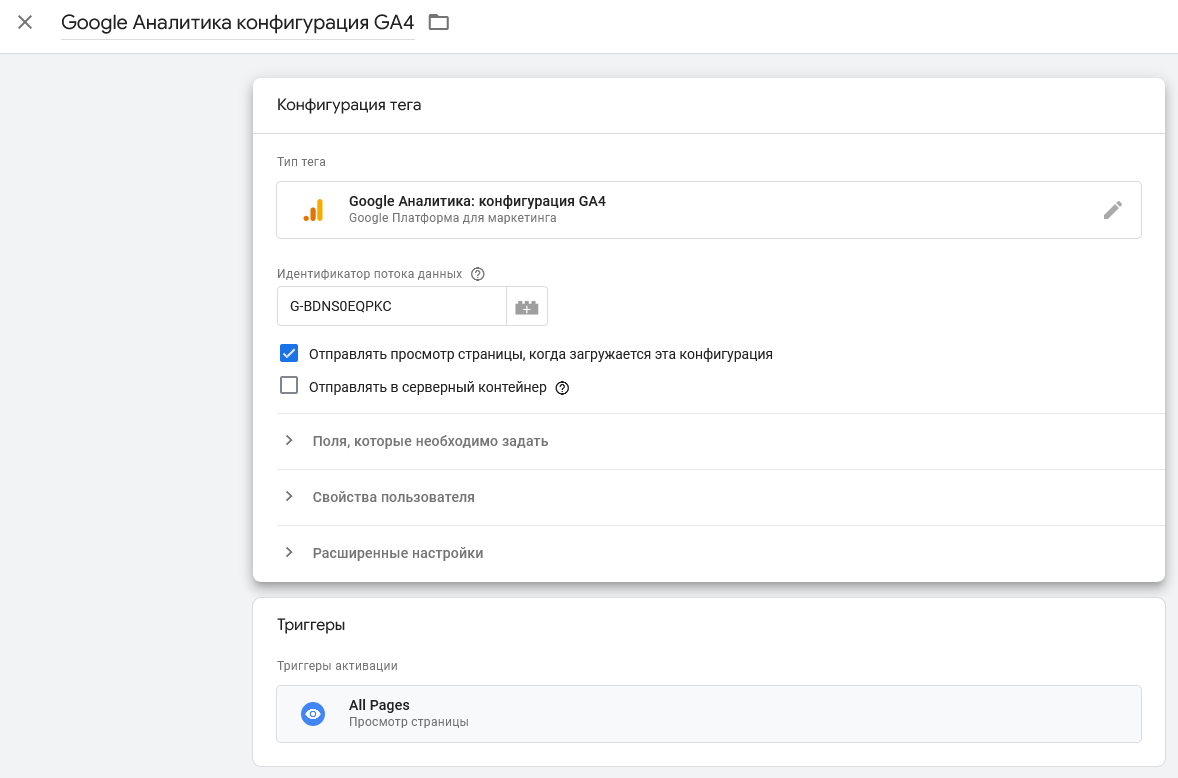
- В левом меню переходим в "Триггеры" и добавляем 4 триггера. Тип у всех триггеров - "Специальное событие". Имена событий: "view_item", "add_to_cart", "remove_from_cart", "purchase".

- В левом меню переходим в "Переменные" и добавляем 8 переменных. Тип у всех переменных - "Переменная уровня данных". Версия уровня данных: "Версия 2". Имена переменной уровня данных: "ecommerce.affiliation", "ecommerce.coupon", "ecommerce.currency", "ecommerce.items", "ecommerce.shipping", "ecommerce.tax", "ecommerce.transaction_id", "ecommerce.value".
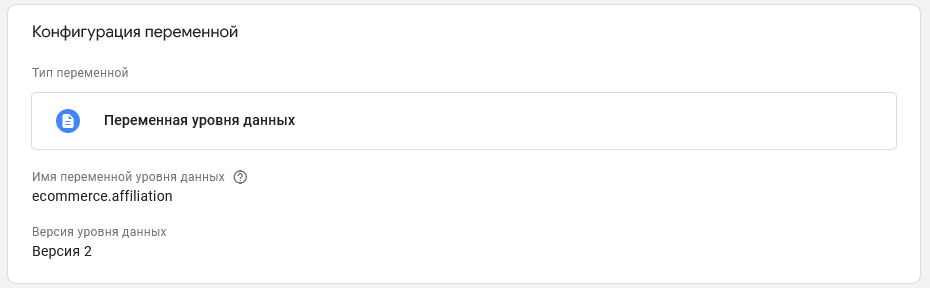
Далее создаем 2 тега событий:
Тег событий №1
В левом меню "Теги" нажимаем "Создать" и выбираем тип тега "Google Analytics: событие GA4". В пункте "Тег конфигурации" выбираем тег который мы создали во 2-м пункте. В пункте "Название события" выбираем {{Event}}
В параметрах событий добавляем параметр items: в колонке слева вводим текстом, а в колонке справа выбираем из списка созданных переменных.
В разделе триггеры указываем созданные триггеры "view_item", "add_to_cart", "remove_from_cart", кроме "purchase".
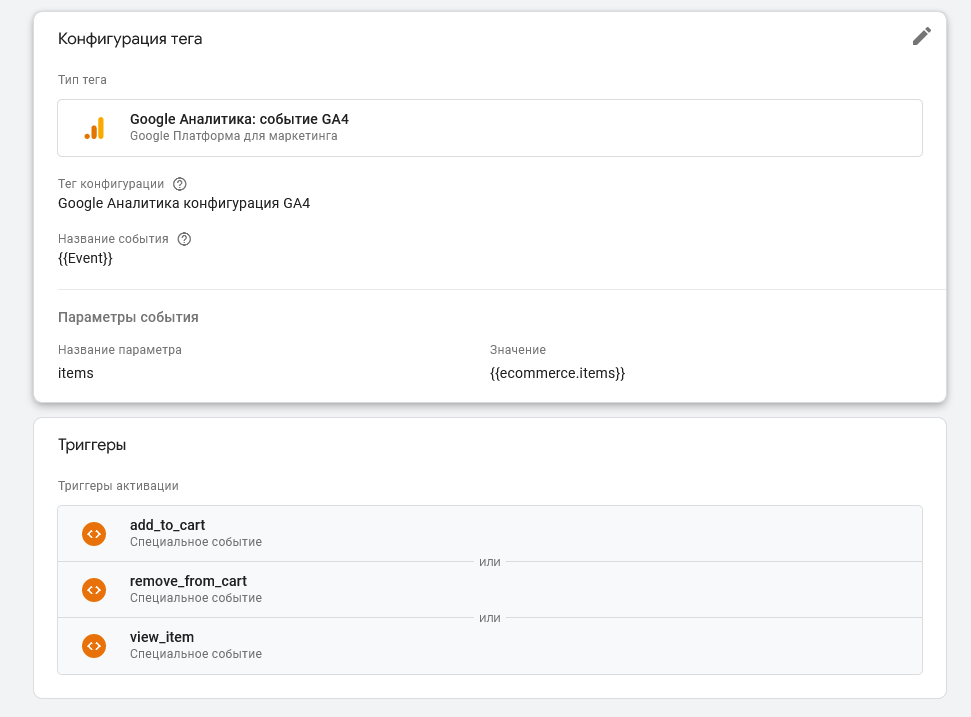
Тег событий №2
В левом меню "Теги" нажимаем "Создать" и выбираем тип тега "Google Analytics: событие GA4". В пункте "Тег конфигурации" выбираем тег который мы создали во 2-м пункте. В пункте "Название события" выбираем {{Event}}
В параметрах событий указываем все параметры которые мы создали в виде переменных: в колонке слева вводим текстом, а в колонке справа выбираем из списка созданных переменных.
В разделе триггеры указываем созданный триггер "purchase".
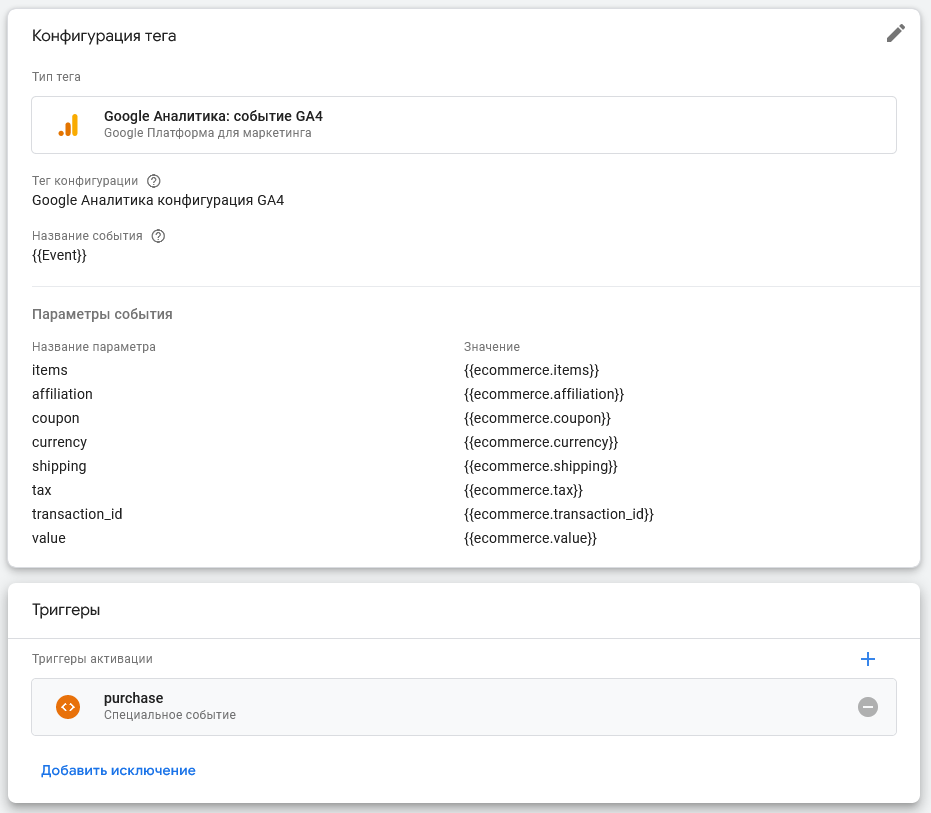
Настройка завершена. Сохраняем и отправляем изменения в Google Менеджер Тегов.

Настройка целей
Яндекс.Метрика
- Зарегистрируйтесь или авторизуйтесь в Метрике.
- Если у вас уже установлен счетчик, то в его настройках проверьте чтобы был включен параметр "Электронная коммерция". Либо включите при создании нового счетчика.
- Разместите или обновите код счетчика из настроек (если включали коммерцию или меняли имя контейнера).
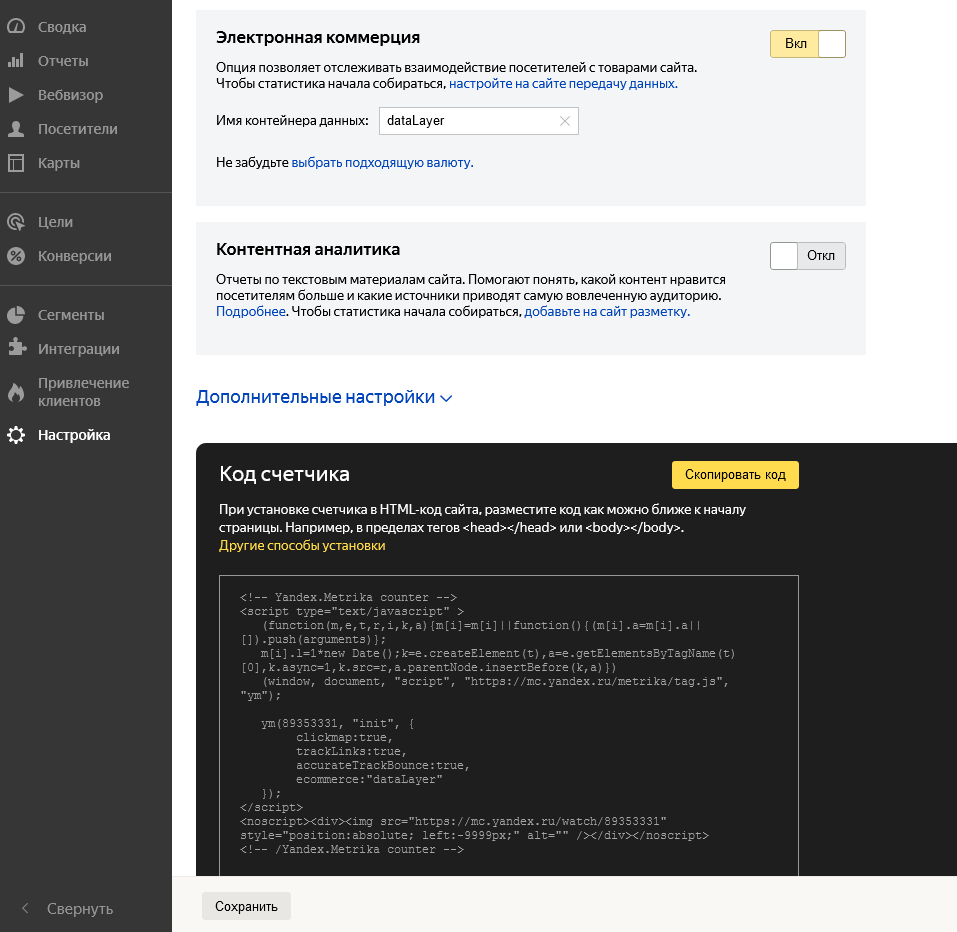
- Перейдите в раздел "Цели" и создайте цели. У всех тип условия: "JavaScript-событие". Идентификатор цели должен совпадать с тем, который у вас указан в настройках модуля. Стандартно это:
-
- SHOP_ITEM_SHOW
- ADD_INTO_CART
- REMOVE_FROM_CART
- PROCESS_ORDER
- SEND_FORM_XXX. Вместо ХХХ указываете идентификатор формы из модуля "Формы" (при его наличии).
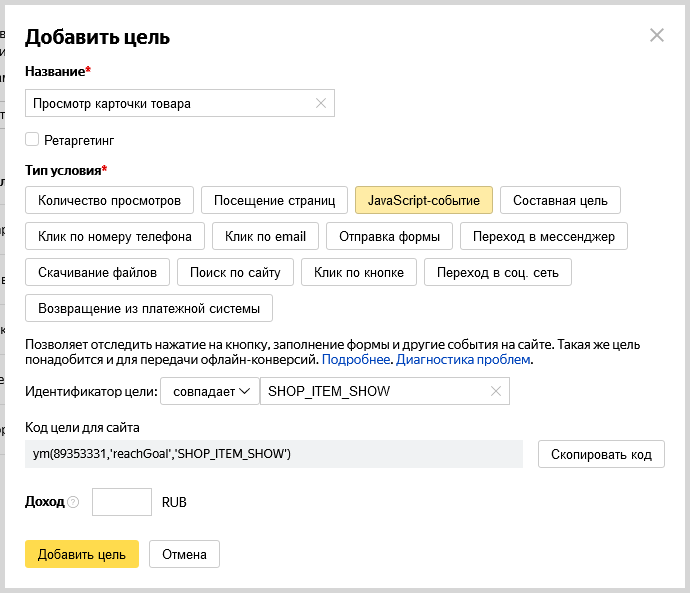
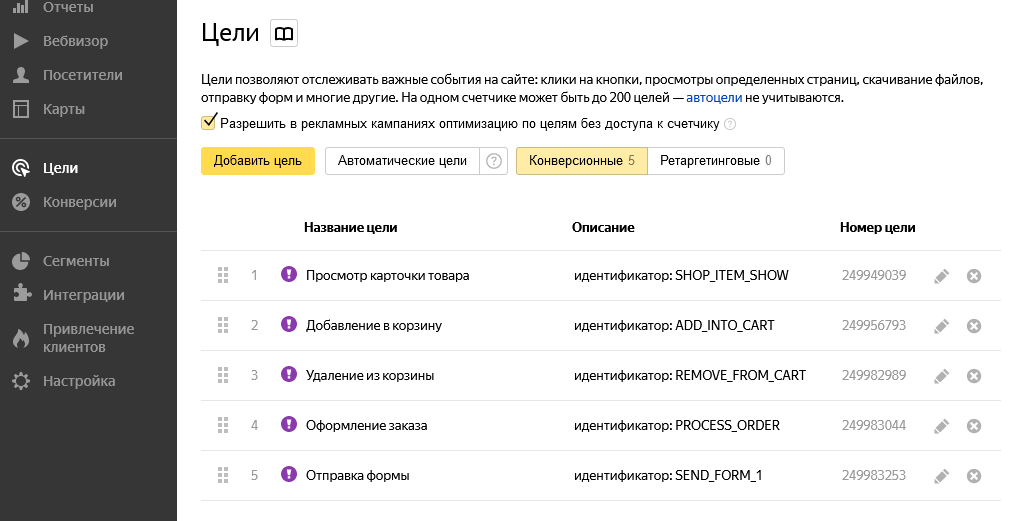
Настройка завершена. Метрика готова принимать данные о целях от сайта.
Google Analytics
- Необходимо получить идентификатор потока данных. В вашем аккаунте Аналитики перейдите в раздел "Администратор" - "Потоки данных". Откройте нужный поток и в блоке "Идентификатор потока данных" будет требуемый идентификатор.
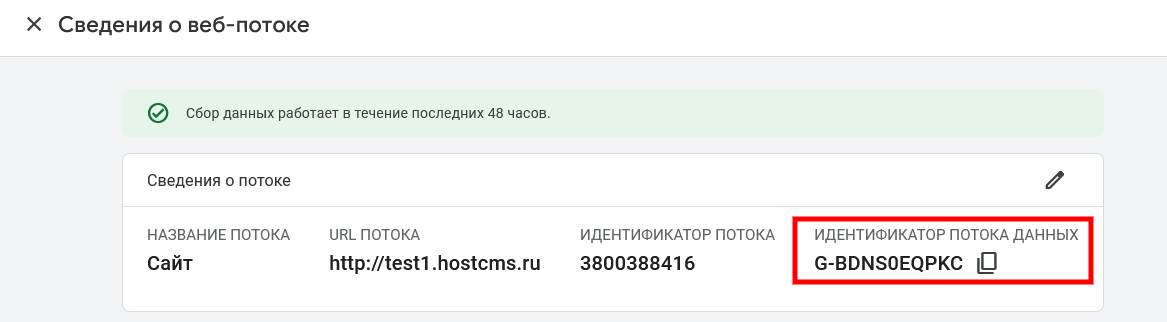
- Перейдите в Google Менеджер Тегов и добавьте базовую конфигурацию. В левом меню "Теги" нажимаем "Создать" и выбираем тип тега "Google Analytics: конфигурация GA4". Обязательно заполняем "Идентификатор потока данных". Триггер указываем "All Pages".
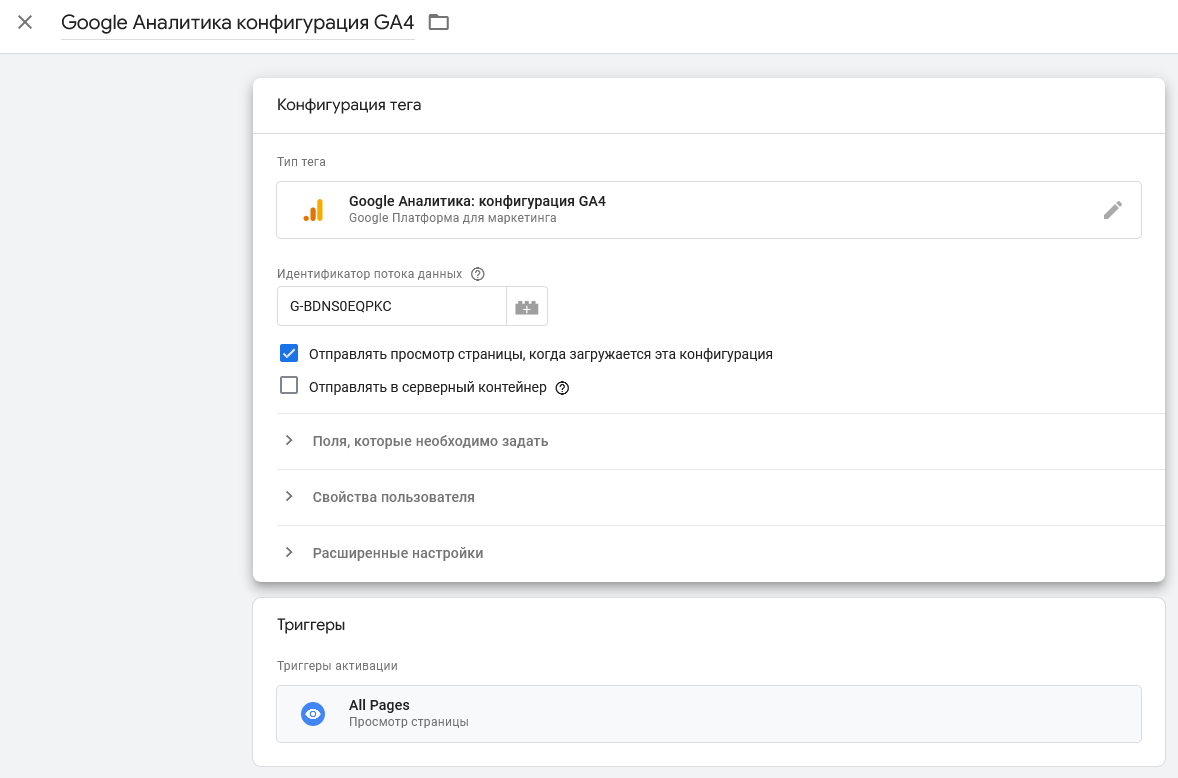
- В левом меню "Теги" нажимаем "Создать" и выбираем тип тега "Google Analytics: событие GA4". В пункте "Тег конфигурации" выбираем тег который мы создали во 2-м пункте. В пункте "Название события" указываем имя цели, которое указано в настройках модуля. Стандартно это:
-
- SHOP_ITEM_SHOW
- ADD_INTO_CART
- REMOVE_FROM_CART
- PROCESS_ORDER
- SEND_FORM_XXX. Вместо ХХХ указываете идентификатор формы из модуля "Формы" (при его наличии).

Настройка завершена. Сохраняем и отправляем изменения в Google Менеджер Тегов.
Клиентская интеграция
Отредактируйте код настроек типовой динамической страницы корзины и оберните в ob_start() блок:
// Добавление товара в корзину
ob_start();
if (Core_Array::getRequest('add'))
{
...
}
$addContent = ob_get_clean();
Далее в блоке:
// Ajax
if (Core_Array::getRequest('_', FALSE)
&& (Core_Array::getRequest('add') || Core_Array::getRequest('loadCart')))
{
...
}
перед строкой echo json_encode(ob_get_clean()); добавьте echo $addContent;
Информация о разработчике:
- Разработчик: Hostmake LLC
- Вопросы по модулю: support@hostcms.ru
- Поддержка: support@hostcms.ru
| Версия | Дата | Описание | Версия от | Версия до |
| 1.0 | 28.06.2022 | Релиз |
7.0.2 | ∞ |